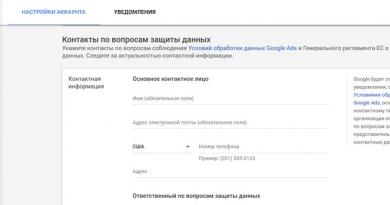Alternatyvos pakeisti Ditto. Straipsnių rodymas puslapyje naudojant tą patį – iškarpinės tobulinimas
„RecentX“ suteikia greitą prieigą prie failų, aplankų, programų, svetainių ir iškarpinės istorijos sistemoje „Windows“. Ypatinga yra tai, kad ji automatiškai įsimena naujausius ir mėgstamiausius elementus, todėl galite juos pasiekti greičiau nei ieškodami visuose failuose, aplankuose ir t. t. Visiems galite priskirti žymas. Nustebsite pamatę, kiek vargo tai sutaupo ir jūsų kompiuteris tampa labai malonia patirtimi
Mokama Windows
Greitieji klavišai
Viskas vienoje Windows automatizavimo programinėje įrangoje. Visiškai pritaikomas paleidimo meniu, spartieji klavišai, teksto plėtiklis, automatinis užbaigimas ir pelės gestai. Pasirinktinės komandos, leidžiančios paleisti failus, atidaryti tinklalapius, siųsti makrokomandas arba viską automatizuoti. Neįtikėtinai galingas, tačiau paprastas naudoti.
Mokama Windows
ClipX
ClipX yra mažytė iškarpinės istorijos tvarkyklė. Tai saldu, nemokama, naudokite. Galite naudoti sistemos dėklo piktogramą, kad atkurtumėte senas iškarpines ir sparčiuoju klavišu įklijuotumėte jas tiesiai į mėgstamą redaktorių. Galimi papildiniai, skirti pridėti tokių funkcijų kaip vaizdų išsaugojimas ir elementų žymėjimas kaip nuolatinis
Laisvas Windows
ArsClip
„ArsClip“ yra nemokama „Windows“ iškarpinės programa. ArsClip stebi mainų sritį ir seka įrašus. Paspauskite pasirinktinį spartųjį klavišą ir pasirinkite elementą (arba elementus), kuriuos norite greitai įterpti į programą.
Nemokamas (su apribojimais) Windows Android
„ClipboardFusion“.
ClipboardFusion yra galinga iškarpinės tvarkyklė, apimanti sparčiuosius klavišus, teksto išvalymą, teksto pakeitimą ir visiškai pritaikomas iškarpinės makrokomandas. „ClipboardFusion“ gali prisiminti jūsų iškarpinės istoriją ir netgi sinchronizuoti ją tarp kompiuterių, naudodama „ClipboardFusion Online“ paslaugą.
Nemokamas (su apribojimais) Mac Windows Linux Internetas Android iPhone Blackberry Windows S Android planšetinis kompiuteris „Windows“ (mobilioji versija) iPad Chrome Kindle Fire
Jumpcut
Jumpcut yra programa, teikianti iškarpinės buferį, o tai reiškia, kad galite pasiekti iškirptą arba nukopijuotą tekstą, net jei vėliau iškirpote ar nukopijavote ką nors kita. Jumpcuts sąsajos tikslas yra suteikti greitą, natūralią, intuityvią prieigą prie iškarpinės istorijos.
Nemokamas atviras šaltinis Mac
Ethervane Echo
„Ethervane Echo“ yra iškarpinės plėtinys, skirtas „Microsoft Windows XP“ ar naujesnei versijai. Jis automatiškai užfiksuoja bet kokį teksto fragmentą, nukopijuotą į mainų sritį iš bet kurios „Windows“ programos, išsaugo jį savo duomenų bazėje ir leidžia lengvai jį gauti, kai tik reikia. Naudodami Ethervane Echo turite nuolatinę iškarpinę su neribotu elementų kiekiu ir tiesiogine paieška
Laisvas Windows
Kas yra šiame sąraše?
Sąraše yra programos, kurios gali būti naudojamos Ditto pakeisti Windows, PortableApps.com ir Windows Store platformose. Šiame sąraše yra 29 programos, panašios į Ditto.
Kaip žinote, standartinėje „Windows“ iškarpinėje galite saugoti tik vieną duomenų dalį, nes bet koks vėlesnis informacijos įvedimas į buferį perrašo tai, kas buvo anksčiau. Dėl to vieno iš ankstesnių teksto fragmentų atkurti iš mainų srities nebebus galima, todėl norėdami jį įterpti į dokumentą turėsite iš naujo pasiekti šaltinį, o tai sulėtins dokumento rengimą. Tuo pačiu visai nesunku praplėsti iškarpinėje patalpintos informacijos panaudojimo galimybes „išmokant“ Windows atsiminti daugiau nei vieną duomenų dalį. Norėdami tai padaryti, tiesiog naudokite Microsoft Office mainų sritį (joje galima saugoti 24 informacijos blokus, tačiau prieiti prie jos ne visada patogu, be to, ją galima perrašyti) arba įdiekite specialią iškarpinės tvarkyklę. Šis straipsnis skirtas susipažinti su tokiais vadovais. Šiandien rinkoje yra nemažai paslaugų, kurios leidžia atkurti daug teksto ir grafinių duomenų, saugomų iš mainų srities. Kai kurios iškarpinės tvarkyklės, jei pageidaujama, gali būti naudojamos kaip visavertės pačios įvairiausios ir tinkamai struktūrizuotos informacijos saugyklos, kitų funkcionalumas yra minimalus ir ribojamas tik dėl galimybės įterpti prisimintus fragmentus.
ClipMate 7.3.14
Programuotojas: Thornsoft Development, Inc.Paskirstymo dydis: 7,21 MB
Paplitimas: Shareware ClipMate yra vienas iš daugiafunkcinių sprendimų dirbant su Windows iškarpine, kuri yra patogus įrankis atkurti bet kurį iš tūkstančių iškarpinėje saugomų teksto ir grafinių fragmentų, taip pat nukopijuotų failų ir aplankų pavadinimus. Programos demonstracinė versija (yra lokalizacija rusų kalba) yra pilnai veikianti ir veikia 30 dienų, komercinės versijos kaina yra 34,95 USD Programa turi nešiojamąjį leidimą - jos nereikia įdiegti ir ją galima įrašyti „flash drive“ arba išorinis diskas, suteikiantis galimybę dirbti su jūsų duomenimis bet kuriame kompiuteryje, kuriame įdiegta „ClipMate“ programa. ClipMate langas gali būti rodomas dviem režimais: Classic ir Explorer. Pirmajame matoma tik įrankių juosta ir paskutinio išsaugoto fragmento pavadinimas. Antrajame rodoma visa informacija apie visus turimus fragmentus ir visas kolekcijas, o aplankai su fragmentais kairėje, o trumpa informacija apie konkretų fragmentą dešinėje (įsiminimo data, pirmieji teksto žodžiai, jei teksto fragmentas ir kt.). Apatinė lango dalis klasikiniu režimu yra skirta peržiūrėti pasirinktą fragmentą, o peržiūra gali būti atliekama įvairiais formatais: paprasto teksto forma, taip pat raiškiojo teksto formatu arba HTML.
Pagal numatytuosius nustatymus programa automatiškai fiksuoja visus duomenis, nukopijuotus į buferį, tačiau duomenų bazėje saugomos informacijos diapazonas gali būti apribotas iki tam tikrų duomenų tipų. Saugant fragmentą duomenų bazėje, tam tikras tekstas (pavyzdžiui, data) gali būti automatiškai įtrauktas į jį pagal nustatytą šabloną. Visi fragmentai automatiškai patalpinami į aplanką „Inbox“, tačiau naudojimo patogumui juos lengva perskirstyti į konkrečius kolekcijos aplankus (tokie aplankai kuriami savarankiškai ir jų skaičius neribojamas) tiesiog vilkdami ir numetę. Be tokių tikrų aplankų, ClipMate turi ir virtualius (fragmentai juose nesaugomi), kuriuose yra nuorodos į fragmentus, sujungtus pagal kažkokį principą: įvedimo data (tarkim, išsaugota vakar) arba eksporto data ar tipas. Taip pat slaptas aplankas „Seifas“, kuriame galite saugoti slaptažodžius, prisijungimus ir kitus konfidencialius duomenis - ten jie bus patikimai apsaugoti, nes naudojamas 56 bitų ARC4 šifravimas. Bet kurį iš duomenų bazėje esančių fragmentų galima peržiūrėti pagrindiniame lange peržiūros srityje, taip pat padidintu masteliu atskirame lange (komandą „View“ > „Clip View“). Taip pat galite įterpti jį į darbinį dokumentą vilkdami arba dukart spustelėdami. Galima įterpti eilę fragmentų. Tai atliekama naudojant labai patogią „PowerPaste“ funkciją - pirmiausia įdėkite dominančius fragmentus, kad jie būtų išdėstyti nuosekliai, tada įjunkite „PowerPaste“ režimą (čia reikia valdyti judėjimo kryptį sąraše) ir perjunkite į dokumentą, kur jie įterpia visus fragmentus vieną po kito, neperjungdami kiekvieną kartą ClipMate. Galima vieną fragmentą įklijuoti į kito pabaigą (komandą „Redaguoti“ > „Pridėti prie pabaigos“), taip pat sukurti savotiškus fragmentus – „teksto šablonus“. Pastarasis yra naudingas pildant visų rūšių formas ir reikalauja iš anksto paruošti specialų fragmentą, kuriame atskiri formos elementai bus atskirti pastraipos simboliu. Duomenų įterpimas iš tokio fragmento atliekamas klipų padalijimo režimu (mygtukas viršutiniame kairiajame programos lango kampe fragmentų tabletės pavidalu) ir praktiškai reiškia taip. Pirmiausia pasirenkamas norimas fragmentas ir įjungiamas atitinkamas režimas programoje, o tada formos elementai įterpiami į formą įprastu būdu – tai yra, pavyzdžiui, paspaudus kombinaciją Ctrl + V.
Taip pat galima redaguoti fragmentus, taip pat galima ne tik keisti didžiąsias ir mažąsias raides, taip pat įterpti ar ištrinti konkrečius duomenis, bet ir automatiškai išvalyti tekstą iš tuščių eilučių, eilučių tiekimo ir pan., ieškoti ir pakeisti simbolius, tikrinti rašyba ir kt. Norint greitai pasiekti norimą fragmentą, yra išplėstinė paieška, kuri leidžia ieškoti fragmentų naudojant daugybę parametrų: raktažodžius, kolekcijos pavadinimą, šaltinį, patalpinimo į duomenų bazę datą ir kt.
Spartan Multi Mainų sritis 4.00.01
Programuotojas: M8 programinė įranga (JK)Paskirstymo dydis: 3,79 MB
Paplitimas: Shareware Spartan Multi Clipboard yra iškarpinės valdymo įrankis, leidžiantis atkurti tekstą ir grafinę informaciją iš jos. Demonstracinė programos versija (nėra rusiškos lokalizacijos) veikia 30 dienų ir leidžia atkurti ne daugiau kaip 200 fragmentų. Komercinės versijos kaina yra 19,99 USD. Reikėtų pažymėti, kad internete yra šios programos vartotojų komentarų apie kartais neteisingą jos darbą su kirilicos abėcėle - mūsų atveju tai nebuvo pastebėta. Teoriškai Spartan Multi Clipboard gali saugoti iki 150 duomenų vienetų, tačiau kintamų klipų skaičius ribojamas iki 25. Atmintinai išsaugoti klipai automatiškai išsaugomi viršutinėje programos lango dalyje (geltonoje srityje), kur saugoma kintamoji informacija. Nuolatiniam naudojimui palikti klipai turi būti nutempti iš geltonos srities į baltą. Tada patogumo dėlei juos galima kažkaip sutvarkyti – pavyzdžiui, surūšiuoti abėcėlės tvarka arba tiesiog išdėstyti patogia tvarka. Atskiri klipai gali būti paryškinti spalvomis, kad būtų lengviau juos naršyti. Integruota paieška taip pat supaprastina elementų paieškos duomenų bazėje procesą. Reikia pasakyti, kad apskritai fragmentų organizavimo principas čia yra labai patogus, jei vertinsime vadybininką ne tik ką tik prisimintų fragmentų įterpimo, bet ir įvairios nuolatinės informacijos įvedimo požiūriu.
Bet kurį iš duomenų bazės fragmentų galima peržiūrėti padidintu masteliu ir įterpti į darbinį dokumentą, kuriam tereikia uždėti žymeklį dokumente ir spustelėti klipą arba aktyvavus klipą naudoti mygtuką „Įterpti“. komandą iš programos kontekstinio meniu. Tačiau verta paminėti, kad pirmasis metodas neveikia visose programose. Įterpiant nuorodas jas galima greitai atidaryti interneto naršyklėje. Jei reikia (pavyzdžiui, kopijuodami dideles ataskaitas, kurių aiškiai nereikia saugoti klipų bibliotekoje, jei tik dėl vietos, kurią ji užima diske), galite laikinai išjungti iškarpinės sekimą naudodami Įrankiai > Išjungti Užfiksuoti“ komandą. Programa taip pat įgyvendina fragmentų redagavimą. Visų pirma, teksto blokuose galima įterpti arba ištrinti tekstą, pakeisti didžiąsias ir mažąsias raides ir pan., o grafinius fragmentus nesunkiai galima papildyti tekstu, grafiniais primityvais, fono paveikslėliais ir pan.
Yra nemokamas, supaprastintas „Spartan Multi Clipboard“ analogas – „M8 Free Clipboard“ programa (http://m8software.com/clipboards/freeclip/freeclip.htm; 4,78 MB), kurios galimybės apsiriboja paskutinių 25 fragmentų saugojimu. .
Tas pats 3.15.4
Programuotojas:Paskirstymo dydis: 2,04 MB
Paplitimas: free Ditto yra labai patogus ir paprastas įrankis darbui su iškarpine. Tai leidžia atkurti tūkstančius teksto (įskaitant formatavimą) ir grafinių informacijos blokų. Programą (nėra rusiškos lokalizacijos) galima atsisiųsti ir naudoti visiškai nemokamai. Pagal numatytuosius nustatymus visi fragmentai dedami į bendrą sritį, tačiau prireikus kai kuriuos iš jų galima nesunkiai patalpinti iš karto arba vėliau perkelti į konkrečias grupes, o tai leidžia išsaugoti fragmentus pagal, pavyzdžiui, su tema ar programine įranga. Integruotas paieškos filtras leidžia lengvai naršyti po kelis fragmentus tiesiog įvedus žodį paieškos juostoje lango „Ditto“ apačioje. Bet kurį duomenų bazės fragmentą galima peržiūrėti užvedus pelės žymeklį ant jo arba paspaudus ant jo esantį klavišą F3 ir, jei reikia, padaryti jį neištrintą (komandą „Greitos ypatybės“ > „Niekada automatinio trynimo“). Pastaroji prasminga atsiminti tam tikrą nuolatinę informaciją, kurią dažnai tenka įvesti – tarkime, savo el. Taip pat galima redaguoti teksto fragmentus įtaisytajame redaktoriuje, tačiau čia leidžiamas tik tam tikros informacijos įterpimas ir ištrynimas, taip pat paprastas formatavimas.
Norimą fragmentą įterpti į dokumentą labai patogu – vilkti ir numesti. Jei norite, vienu metu galite įterpti ne vieną, o daugiau iš skirtingų vietų nukopijuotų fragmentų vienu metu, tačiau tai tinka tik to paties formato fragmentams. Jei norite, pirmiesiems dešimčiai fragmentų galite priskirti sparčiuosius klavišus.
Ditto patogu naudoti kaip mini duomenų bazę dažnai naudojamiems teksto fragmentams – tam reikia nuosekliai atsiminti reikiamus fragmentus, o tada išjungti duomenų rinkimą, programos kontekstiniame meniu pasirinkus komandą „Atjungti nuo ClipBoard“. Po to galite greitai įterpti žodžius ir frazes, anksčiau įdėtus į duomenų bazę, į reikiamus laukus tiesiog vilkdami ir numesdami.
Visuotinė mainų sritis 2.2
Programuotojas: ElasticLogicPaskirstymo dydis: 1,56 MB
Paplitimas: shareware Global Clipboard yra gana paprasta naudoti iškarpinės tvarkyklė, leidžianti atkurti vaizdus, tekstus (įskaitant formatavimą) ir nukopijuotų failų bei aplankų pavadinimus iš mainų srities. Programos demonstracinė versija (yra rusiška lokalizacija) pilnai veikia ir veikia 30 dienų, komercinės versijos kaina – 19,95 USD, tačiau šią programą Allsoft.ru galima įsigyti už 300 rublių. Verta paminėti, kad testavimo metu programa neveikė pakankamai stabiliai ir kelis kartus sudužo. Panaši situacija susiklostė, kai prieš porą metų pasinaudojome šia priemone. Pagal numatytuosius nustatymus įrankis gali saugoti iki 20 fragmentų (jei pageidaujama, saugomų fragmentų skaičius gali būti padidintas iki 1000), tačiau aktyvių fragmentų (tai yra tų, kuriuos galima pasiekti akimirksniu) skaičius ribojamas iki penkių. Tuo pačiu metu, jei reikia, galite judėti tarp išsaugotų fragmentų ir keisti jų vietas, o tai atveria prieigą prie kitų duomenų bazėje esančių informacijos blokų. Paspaudus kairįjį pelės mygtuką, bet kurį iš aktyvių fragmentų galima peržiūrėti padidinus, tačiau fragmento turinį bus sunku perskaityti, bet vis tiek galite orientuotis. Pateikiama išsami informacija apie kiekvieną aktyvų fragmentą (eilučių, žodžių ir simbolių skaičius nukopijuotame tekste, taip pat vaizdų ir ekrano kopijų dydžiai). Fragmentą į programos langą patogiausia įterpti dukart spustelėjus pelę, bet taip pat galima paspausti klavišą Enter arba per meniu punktą „Įterpti“. Buferyje galima sukaupti kelis teksto fragmentus (komandą „Pridėti tekstą į buferį“) ir vienu metu įterpti į dokumentą. Galima išsaugoti skirtingus fragmentų rinkinius ir dirbant su konkrečia programa įkelti norimą fragmentų rinkinį - už darbą su rinkiniais atsakingas mygtukas „Tvarkyti lizdus“.
Galima atpažinti identiškus fragmentus ir juos redaguoti redaguojant teksto fragmentus, galima keisti registrą, o grafiniams fragmentams – pasukti, atspindėti ir invertuoti spalvas. Abiem reikės iš anksto sukonfigūruoti sparčiuosius klavišus. Jei tam tikro tipo tekstas (nuoroda arba el. pašto adresas) nukopijuotas į mainų sritį, programa gali automatiškai paleisti jam apdoroti reikalingą programą – atidaryti nuorodą interneto naršyklėje arba sukurti laišką iškarpinėje esančiam el. pašto adresui.
„Photo Monster“ – didelis mokomasis portalas fotografams. Jūsų laukia daugiau nei 800 straipsnių ir 220 ir daugiau vaizdo pamokų apie nuotraukų fotografavimą ir apdorojimą. Daugiau nei 95 000 žmonių jau užsiprenumeravo projekto adresų sąrašą, o VK grupėje jau yra 85 000 žmonių.
Prisijunk prie mūsų!
„Videosmile“ yra didelis vaizdo įrašų rengėjų mokymo portalas. Viskas, kas susiję su vaizdo įrašų apdorojimu, montažu, specialiaisiais efektais, judesio grafika, visa tai jūsų laukia Videosmile projekte!
„Gyvenimas Kaizen stiliumi“ - Jevgenijaus Popovo vaizdo dienoraštis apie saviugdą. Tai savotiška patikrintų technikų žinių bazė, leidžianti gyventi laimingesnį ir harmoningesnį gyvenimą. Gyva mityba, sąmoningumas, ilgaamžiškumas, produktyvumas, banglenčių sportas, užsienio kalbos. Jei visa tai jums artima, sveiki atvykę į šį projektą.
Jei jums reikia prieglobos svetainei, bet bijote susidurti su kiaule kišenėje, sveiki atvykę į mano nepriklausomą prieglobos paslaugų teikėjų reitingą, kuriame jau yra daugiau nei 90 prieglobos serverių iš įvairių šalių. Patikimumo diagrama, galia, apžvalgos, vaizdo pamokos kiekvienam prieglobsčiui.
Iškarpinėje yra vieta, kur informacija skirta laikinai saugoti. Pavyzdžiui, jei norite nukopijuoti tekstą ir įklijuoti jį į kitą dokumentą. Jame taip pat yra kitos informacijos. Standartines Windows funkcijas galima žymiai išplėsti įdiegus Ditto. Tai nemokama programa, skirta darbui su iškarpine. Tai leis žymiai išplėsti esamą funkcionalumą visose Windows versijose, taip pat leis optimizuoti darbą su dokumentais ir kitais failais. Programinė įranga įdiegiama vieną kartą, o po to ji veikia su visomis kitomis programomis, kurios jau yra kompiuteryje. Pavyzdžiui, jei naudojate redaktorių, ši programa veiks su juo.
Tas pats – iškarpinės tobulinimas
„Ditto“ gyvuoja daugiau nei 5 metus, ir mes vis dar stebimės, kodėl „Microsoft“ nepriėmė savo trečiųjų šalių kūrėjų patirties ir neįdiegė panašių funkcijų pagal numatytuosius nustatymus. Įdiegę turėsite prieigą prie šių funkcijų:- Kelių elementų įrašymas iškarpinėje vienu metu;
- Galimybę susipažinti su istorija;
- Papildomi spartieji klavišai;

Kad sistema neapkrautų, galima išvalyti registrą. Vienas paspaudimas ir „Windows“ nustos saugoti savo atmintyje to, kas buvo sukaupta per kelias darbo valandas. Tai žymiai pagreitina darbą, o to nėra net specializuotose komunalinėse paslaugose. Taip pat rekomenduojame atrasti galimybes ne tik teksto rengyklėse, bet ir kitose komunalinėse programose, pavyzdžiui, dirbant su HTML kodu, redaguojant vaizdus . Tai tik pavyzdžiai, galite atsisiųsti Ditto ir naudoti Ditto bet kurioje programoje, nes... ji pakeičia standartines iškarpinės funkcijas.
Iškarpinė yra tarpinė Windows saugykla, leidžianti nukopijuoti reikiamus duomenis ir įklijuoti juos į kitas programas. Standartinė iškarpinė leidžia vienu metu į atminties rezervus įdėti ne daugiau kaip vieną elementą, o tai ne visada patogu.
Pavyzdžiui, kelis kartus perkate internetinėje parduotuvėje ir užpildote formą su ta pačia banko kortelės informacija. Jei nukopijavote vardą, įklijavote jį ir tada padarėte tą patį su data, turėsite jį nukopijuoti dar kartą, kad vėl įklijuotumėte pavadinimą. Žinoma, būtų patogiau, jei atmintyje būtų galima vienu metu saugoti kelis objektus. Štai kodėl Ditto yra iškarpinės programa.
Atsisiuntimas, įdiegimas ir nustatymai
„Ditto“ programą galima nemokamai atsisiųsti iš oficialios kūrėjo svetainės. Dešinėje bus atsisiuntimo mygtukas, galite pasirinkti įprastą versiją arba nešiojamąjį. Pastarasis gali būti paleistas iš bet kurios laikmenos, be išankstinio įdiegimo. Atsisiuntę reikiamą modifikaciją, vadovaukitės diegimo tvarkyklės instrukcijomis, sąsajai nurodykite rusų kalbą.

Dabar pereikime prie nustatymų.
- Apačioje, šalia tinklo piktogramos, pamatysite mėlyną Ditto piktogramą - spustelėkite ją dešiniuoju pelės mygtuku ir pasirinkite "Parinktys".
- Laukelyje pažymėkite laukelį šalia „ paleisti su sistema“ ir nurodykite elementų, kuriuos vienu metu norite išsaugoti iškarpinėje, skaičių, taip pat laiką, po kurio juos reikia ištrinti iš duomenų bazės.
- Mes nustatome karštųjų klavišų reikšmę, kad greitai atidarytume programą. Galite palikti siūlomą - Ctrl+` ("`" piktogramą galite gauti paspaudę "е" lotyniškame makete) arba pakeisti nauju, jums patogesniu.
Kaip naudotis programa
Kaip pavyzdį paimkime tuos pačius užsakymo formų pildymą internetinėje parduotuvėje (tai tik dėl aiškumo; programa galite naudotis bet kokioje situacijoje, kai informacija kartojasi ir nėra noro kaskart kopijuoti tą patį elementą prieš įklijuojant ). Tarkime, kelis kartus reikia įvesti banko kortelės duomenis: pavardę, vardą, galiojimo datą, numerį ir kodą – iš viso keturi vardai iškarpinei.
- Pasirinkite visą pavadinimą ir paspauskite Ctrl+C (arba dešiniuoju pelės mygtuku spustelėkite ir „Kopijuoti“).
- Iš karto darome tą patį su likusiais elementais – dabar programa juos įtraukė į mainų sritį.
- Tada atidarykite formą, kurioje reikia įvesti duomenis, ir į lauką įdėkite teksto žymeklį.
- Iškvieskite programą Ditto naudokite anksčiau nurodytą klavišų kombinaciją (jei nepakeitėte standartinių nustatymų - Ctrl+`).
- Pasirodo langas su išsaugotų žodžių sąrašu. Dukart spustelėkite norimą ir jis tilps ten, kur turėtų. Taip pat galite tiesiog nuvilkti elementą į norimą vietą.
- Operacija kartojama visais žodžiais.
SVARBU. Jei informacijos saugojimo nustatymuose skyrėte ilgą laiką, iškarpinėje esančių objektų sąrašas palaipsniui plečiasi ir bus sunkiau jų ieškoti. Kad būtų lengviau atlikti užduotį, atkreipkite dėmesį į paieškos juostą: pradėkite rašyti žodį ir jis bus greitai nustatytas.
Tos pačios savybės
Aukščiau buvo paprasčiausias ir klasikinis Ditto programos naudojimo atvejis, tačiau jis gali daug daugiau.

Pirma, išsaugomi ne tik teksto fragmentai, bet ir viskas, kas telpa iškarpinėje: nuotraukos, nuorodos, failai ir kt.
Antra, į Ditto galite tikslingai talpinti dažnai reikalingą informaciją: elektroninio pašto adresą, sveikinimo žinutes, naujienlaiškio tekstą ir kt. Kad sutartu laiku jie neišnyktų, spustelėkite „Nustatymai“ („Ypatybės“) - „Niekada neištrinti automatiškai“. Integruotas redaktorius leidžia atlikti net paprasčiausią formatavimą: pakeisti žodžius, pridėti ir pan.
Trečia, objektus galima nesunkiai rūšiuoti sukuriant jiems grupes (nustatymai priklauso nuo programos versijos).
Ketvirta, elementus galima įterpti ne po vieną, o kelis iš karto, jei yra toks poreikis. Jiems parametruose galite nustatyti specialius sparčiuosius klavišus.
Penkta, jei Ditto įdiegta keliuose kompiuteriuose vienu metu, informaciją iš mainų srities galima lengvai sinchronizuoti ir perkelti į kitą kompiuterį. Tuo pačiu metu jis bus tinkamai užšifruotas ir jokie duomenys nebus prarasti.
Šešta, Ditto saugomos nuotraukos patogiai rodomos kaip miniatiūros, kad nesupainiotumėte ieškodami.
SVARBU. Kad neperkrautumėte savo iškarpinės nereikalinga informacija, nustatydami Ditto būtinai pašalinkite nesvarbią informaciją arba paprašykite jos saugoti ilgą laiką.
Ar kada nors naudojote Ditto, norėdami išplėsti savo standartinės iškarpinės funkcionalumą? Pasidalinkite savo įspūdžiais komentaruose.